विंडोज 11 में सिस्टम उत्पाद का नाम कैसे बदलें
यदि आप डिफ़ॉल्ट मान से संतुष्ट नहीं हैं, तो आप Windows 11 में सिस्टम उत्पाद का नाम बदल सकते हैं। यह आपके हार्डवेयर का विश्लेषण करने के बाद ओईएम द्वारा या विंडोज द्वारा स्वचालित रूप से सेट किया जा सकता है।
विज्ञापन
आमतौर पर, सिस्टम उत्पाद का नाम OEM द्वारा डिवाइस के मॉडल पर सेट किया जाता है। उदाहरण के लिए, यह सरफेस प्रो, एलियनवेयर आदि कह सकता है। अन्यथा, यह आपके मदरबोर्ड मॉडल पर सेट होने की सबसे अधिक संभावना होगी। इसके अलावा, विंडोज 11 यह नहीं मानता है कि आप इसे मांग पर बदल देंगे। इसलिए इसमें उस उद्देश्य के लिए डिज़ाइन किए गए टूल या विकल्प शामिल नहीं हैं।
यदि आपके पास एक लैपटॉप है, तो वह वहां अपना वर्तमान मॉडल दिखाएगा।
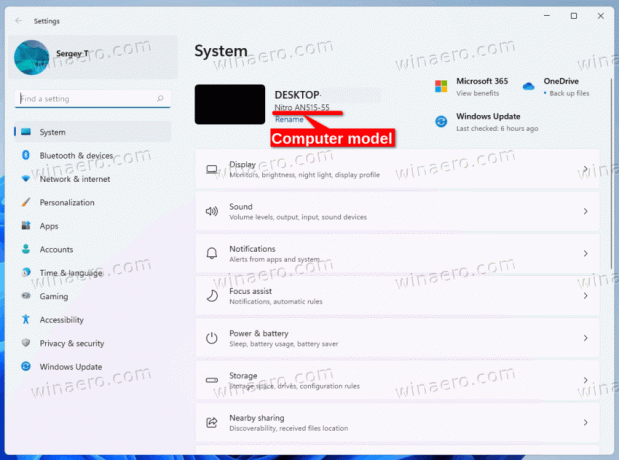
जब आप अपने कंप्यूटर को स्वयं असेंबल करते हैं और उस पर विंडोज स्थापित करते हैं, तो यह संभवतः मदरबोर्ड का नाम दिखाएगा। इस मामले में आप इसे किसी सार्थक या अद्वितीय नाम पर सेट करना चाह सकते हैं।
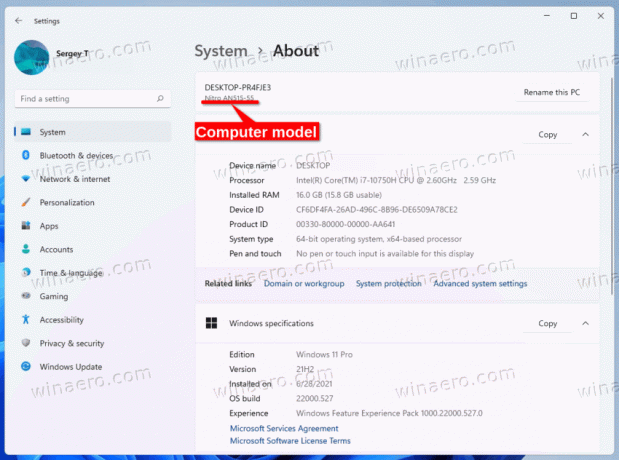
यहां बताया गया है कि आप अपने विंडोज 11 डिवाइस के कंप्यूटर मॉडल को कैसे बदल सकते हैं।
विंडोज 11 में सिस्टम उत्पाद का नाम बदलें
Windows 11 में सिस्टम उत्पाद का नाम बदलने के लिए, निम्न कार्य करें।
- दबाएँ जीत + आर और टाइप करें
regeditमें दौड़ना रजिस्ट्री संपादक ऐप खोलने के लिए टेक्स्ट बॉक्स। - निम्नलिखित कुंजी पर जाएं: HKEY_LOCAL_MACHINE\SOFTWARE\Microsoft\Windows\CurrentVersion\OEMजानकारी.
- अगर ओईएमजानकारी उपकुंजी गुम है, राइट-क्लिक करें वर्तमान संस्करण उपकुंजी चुनें और मेनू से नया > कुंजी चुनें. इसे नाम दें ओईएमजानकारी.
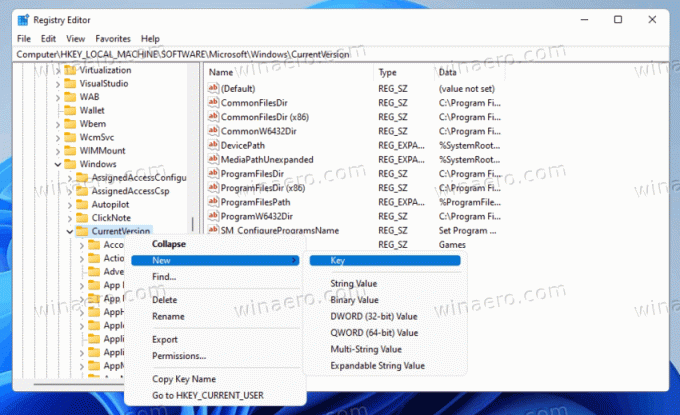
- के दायीं ओर ओईएमजानकारी उपकुंजी, संशोधित करें या बनाएं नमूना स्ट्रिंग (REG_SZ) मान।
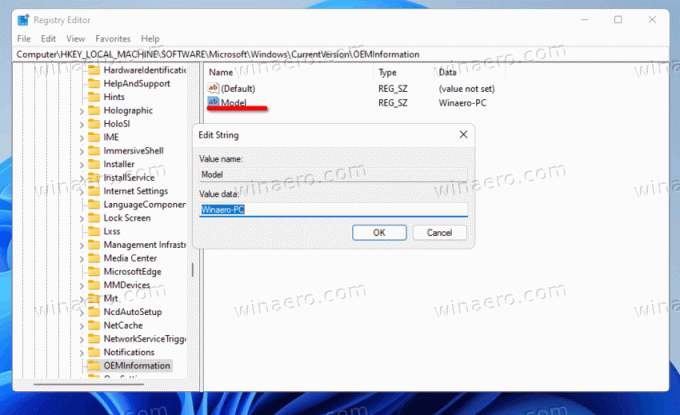
- इसे डबल-क्लिक करें और अपनी पसंद का सिस्टम उत्पाद नाम टाइप करें।
आप कर चुके हैं। regedit बंद करें और सेटिंग ऐप खोलें (जीत + मैं). आपको अपने द्वारा अभी निर्दिष्ट उत्पाद नाम मान दिखाई देना चाहिए.
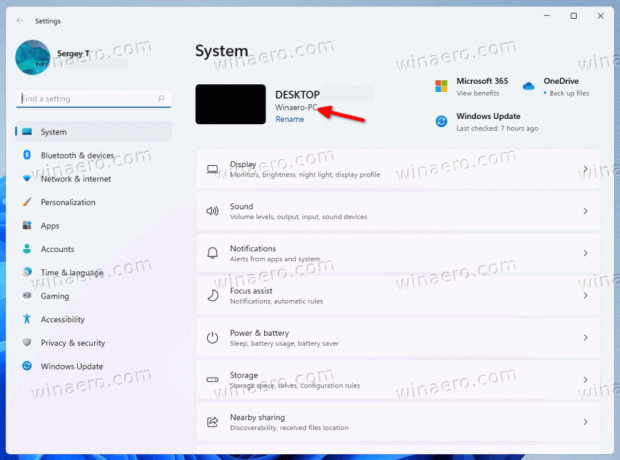
समीक्षा की गई मान OEM जानकारी का हिस्सा है जिसे उपयोगकर्ता रजिस्ट्री में अनुकूलित कर सकता है। आप इस विषय के बारे में अधिक जानकारी प्राप्त करेंगे निम्नलिखित पोस्ट.
वैकल्पिक तरीके
अपना समय बचाने के लिए, आप या तो विनेरो ट्वीकर या एक आरईजी फ़ाइल का उपयोग कर सकते हैं जिसे आप अपनी आवश्यकताओं के अनुरूप संपादित कर सकते हैं। दोनों विकल्प आपको विंडोज़ में उपयोग की जाने वाली ओईएम जानकारी पर पूर्ण नियंत्रण लेने की अनुमति देंगे, जिसमें सिस्टम उत्पाद का नाम बदलने की क्षमता भी शामिल है।
आरईजी फ़ाइल
डाउनलोड करें निम्नलिखित ज़िप संग्रह और वहां से REG फाइल को अपने ड्राइव के किसी भी स्थान पर निकालें। डेस्कटॉप फ़ोल्डर उपयुक्त है, क्योंकि यह एक छोटी फ़ाइल है।
अब, निकाली गई REG फ़ाइल को Notepad में खोलें।
सिस्टम उत्पाद का नाम बदलने के लिए, बस "मॉडल" लाइन को संशोधित करें और फ़ाइल को सहेजें।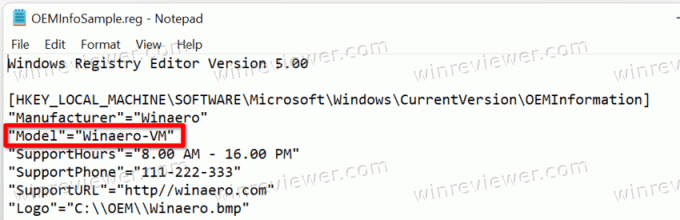
उन मानों को संपादित करें या हटा दें जिन्हें आप बदलने नहीं जा रहे हैं, और रजिस्ट्री में विलय करने के लिए REG फ़ाइल पर डबल-क्लिक करें।
विनेरो ट्वीकर
ऐप आपको विंडोज़ में कंप्यूटर मॉडल बदलने की अनुमति देता है। जैसा कि मैंने पहले ही ऊपर उल्लेख किया है, यह ओईएम सूचना उपकरण का हिस्सा है, जो यहां उपलब्ध है टूल्स\ OEM जानकारी बदलें.
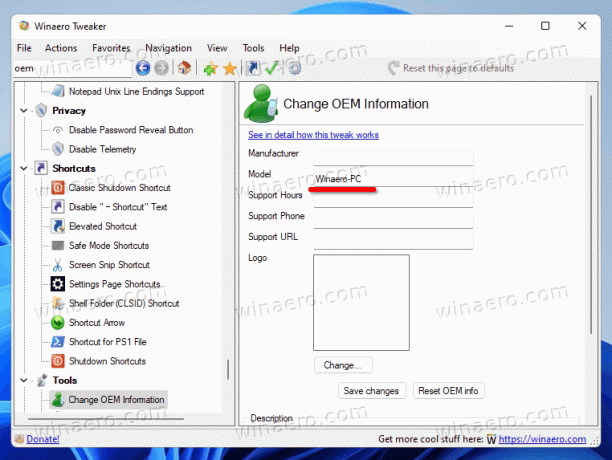
ऐप डाउनलोड करें यहाँ से, इसे स्थापित करें और चलाएं।
पर जाए टूल्स\ OEM जानकारी बदलें अनुभाग
अब, सेट करें नमूना अपनी पसंद के टेक्स्ट के लिए टेक्स्ट बॉक्स मान। आप शेष मूल्यों को अपरिवर्तित छोड़ सकते हैं।
आप कर चुके हैं। आपके द्वारा चुने गए तरीके के बावजूद, सिस्टम उत्पाद का नाम अब आपकी आवश्यकता के अनुसार सेट किया जाएगा।
